
KMPlayer は、さまざまな一般的なオーディオおよびビデオ形式の再生をサポートするだけでなく、豊富な特殊機能も提供する強力なマルチメディア プレーヤーです。 KMPlayer を使用してビデオを再生する場合、ビデオの内容をよりよく理解するために歴史的な字幕をオンにする必要がある場合があります。では、歴史的な字幕をすばやく開くにはどうすればよいでしょうか?この記事では、この問題を簡単に解決できるように、KMPlayerで歴史字幕を素早く開く設定方法を紹介します。 PHP エディター Zimo で学びましょう!
1. まず Kmplayer ソフトウェアを開き、ページを右クリックして [ファイルを開く] を選択し、クリックして入力します
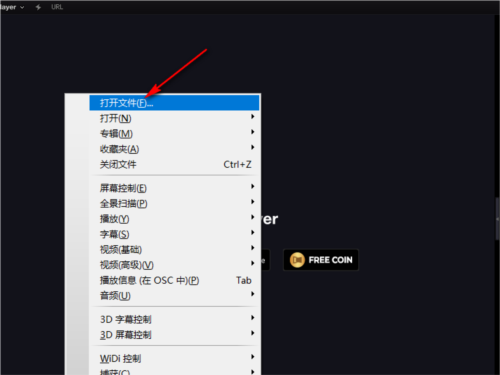
2. ビデオを選択します「開く」をクリックします。
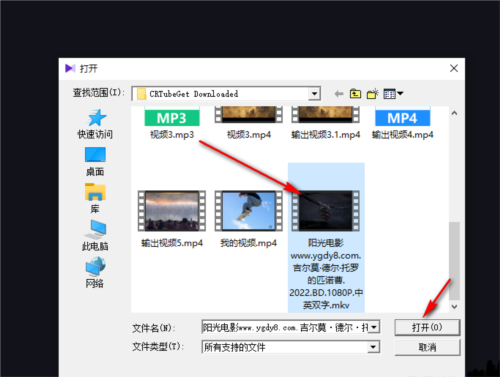
3. ビデオファイルを開いた後、もう一度右クリックして、リストから [開く] オプションを選択します。
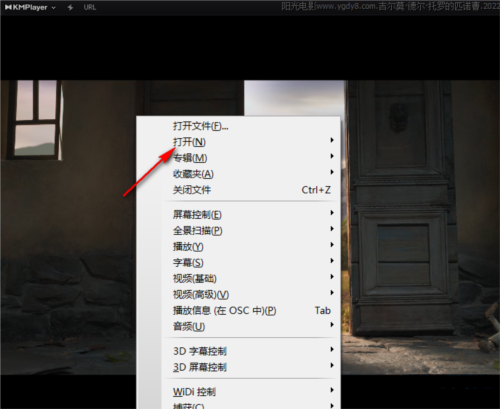
4. [開く] オプションをクリックした後、サブメニュー バーで [最近の字幕] を見つけて、このオプションをクリックします
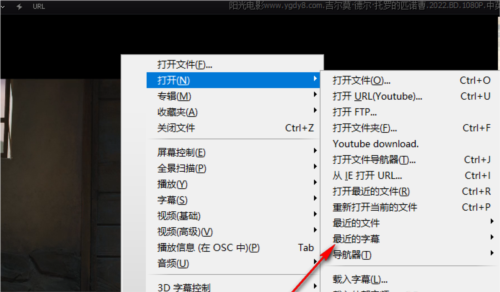
以上がKMPlayerで過去の字幕を素早く開く方法 設定方法チュートリアルの詳細内容です。詳細については、PHP 中国語 Web サイトの他の関連記事を参照してください。